AI-संचालित टूल से फ़ोटो को रंगीन बनाने के 4 प्रभावी तरीके
फोटो कलराइजेशन मोनोक्रोम या ब्लैक-एंड-व्हाइट इमेज में रंग जोड़ने की एक प्रक्रिया है। यह प्रक्रिया पुरानी और पुरानी तस्वीरों को जीवंत, पूर्ण-रंगीन छवियों में बदल देती है। यह तकनीक आपकी पुरानी तस्वीरों को जीवंत बनाती है, जिससे आप कलात्मक कार्यों को एक नई रोशनी में देख सकते हैं। कलराइजेशन का महत्व छवियों को समकालीन दर्शकों के लिए अधिक प्रासंगिक बनाता है। हमारे डिजिटल युग में, फोटो कलराइजेशन प्रक्रिया पहले से कहीं अधिक सुलभ हो गई है। इस पोस्ट में, हम विभिन्न तकनीकों का पता लगाएंगे AI की मदद से फ़ोटो को रंगीन करें इस तरह, आप अपनी ग्रेस्केल छवियों को साझा करने के लिए रंगीन छवियों में बदल सकते हैं।
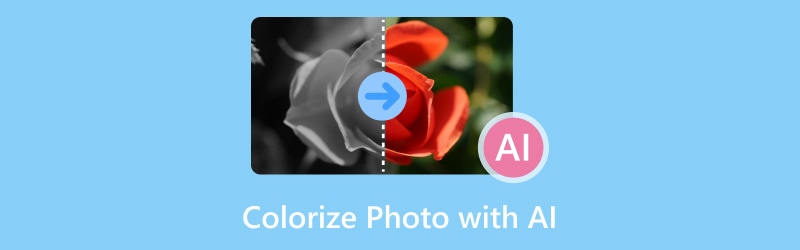
पृष्ठ सामग्री
भाग 1. AI ऑनलाइन के साथ फ़ोटो को रंगीन कैसे करें
डीपएआई इमेज कलराइज़र
डीपएआई इमेज कलराइज़र यह ब्लैक-एंड-व्हाइट इमेज को रंगीन बनाने के लिए एक सुलभ वेब-आधारित टूल है। यह AI इमेज कलराइज़र मोनोक्रोम इमेज में रंग जोड़ने के लिए डीप लर्निंग एल्गोरिदम का उपयोग करता है। अच्छे उपाय के लिए, यह पूरी तरह से स्वचालित है। इसका मतलब है कि आपको मैन्युअल रूप से रंगीन छवि प्राप्त करने के लिए सेटिंग्स को समायोजित करने की आवश्यकता नहीं है।
पेशेवरों
- इसका प्रसंस्करण समय त्वरित है।
- यह स्वचालित रूप से छवियों पर रंग लागू करता है।
- यह प्राकृतिक और यथार्थवादी रंगीन चित्र प्रदान करता है।
विपक्ष
- यह हर जगह विज्ञापन प्रदर्शित करता है।
- यह एक समय में केवल एक छवि को रंगीन कर सकता है।
चरण 1। क्लिक करें छवि चुनें अपनी B&W छवि जोड़ने के लिए.
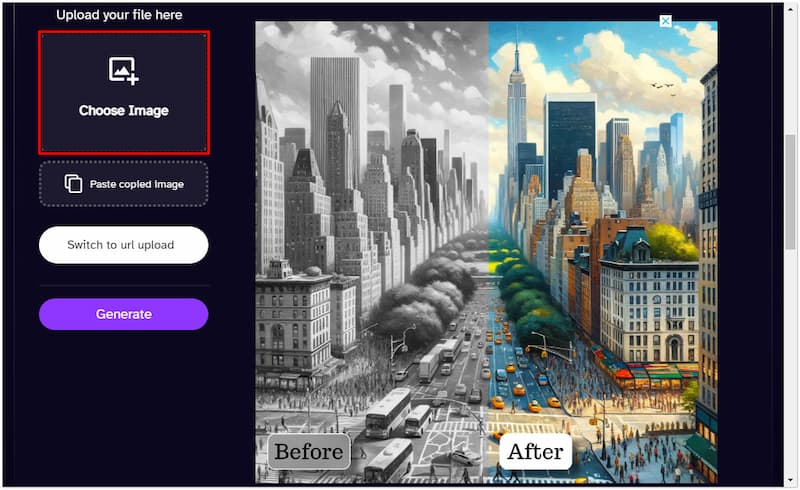
चरण 2। क्लिक करें उत्पन्न छवि रंगीकरण शुरू करने के लिए.
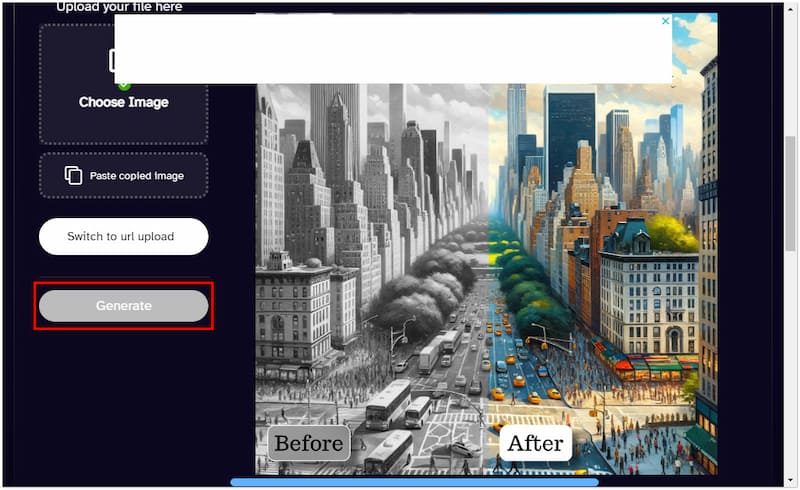
चरण 3। यदि आप संतुष्ट हैं, तो रंगीन छवि को सुरक्षित कर लें।
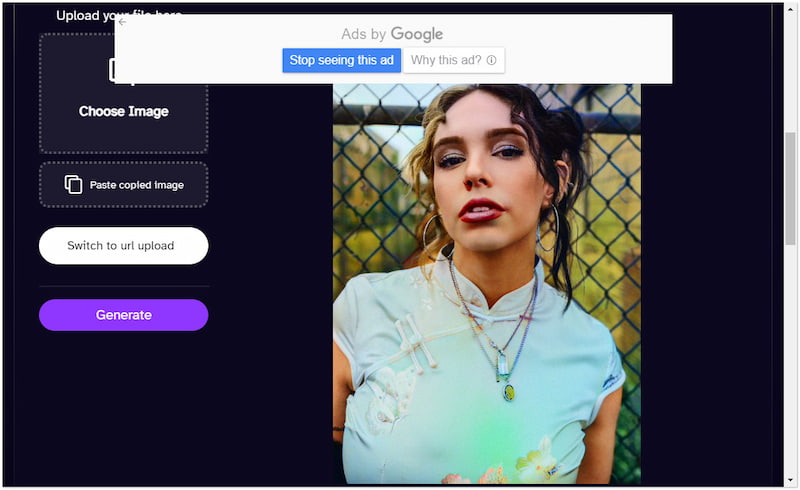
फोटोर फ्री एआई फोटो कलराइजर
फोटोर फ्री एआई फोटो कलराइजर एक विशेष उपकरण है जो गैर-रंगीन फ़ोटो को रंगीन में परिवर्तित करता है। छवियों में रंग लाने के अलावा, यह AI फोटो कलराइज़र एक के रूप में भी कार्य करता है पुरानी फोटो बहाली इसका मतलब यह है कि यह आपकी तस्वीरों से हुए नुकसान की मरम्मत कर सकता है और फीके विवरणों को पुनर्स्थापित कर सकता है, जिससे यह पुरानी पारिवारिक और बचपन की तस्वीरों को पुनर्स्थापित करने के लिए एक आदर्श विकल्प बन जाता है।
पेशेवरों
- यह JPG और PNG जैसे छवि प्रारूपों के साथ काम करता है।
- यह फोटो रेस्टोरेशन जैसे अतिरिक्त AI उपकरण प्रदान करता है।
- यह रंगीन छवियों को बेहतर बनाने के लिए बुनियादी संपादन की अनुमति देता है।
विपक्ष
- इसका निःशुल्क संस्करण छवियों में वॉटरमार्क जोड़ता है।
- इसका फोटो कलराइजेशन निःशुल्क उपलब्ध नहीं है।
चरण 1। क्लिक करें तस्वीर डालिये अपने ग्रेस्केल फ़ोटो आयात करने के लिए.
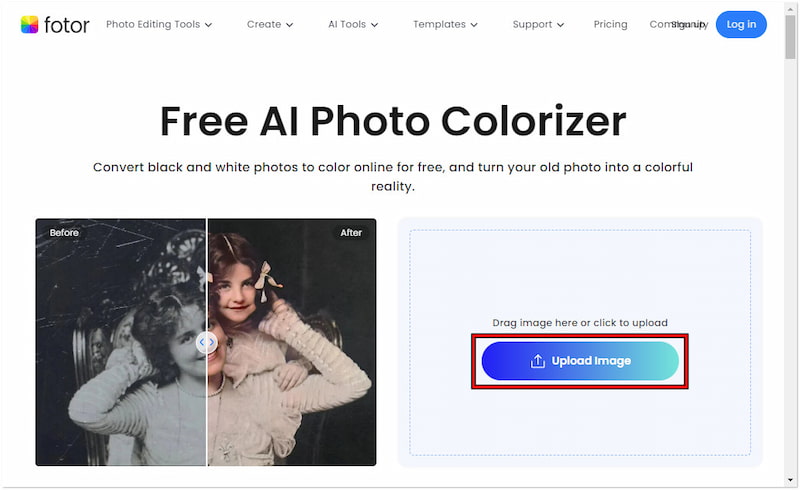
चरण 2। AI टूल्स टैब में, चुनें काले और सफेद रंग में फोटो रंगीन करें विकल्प।
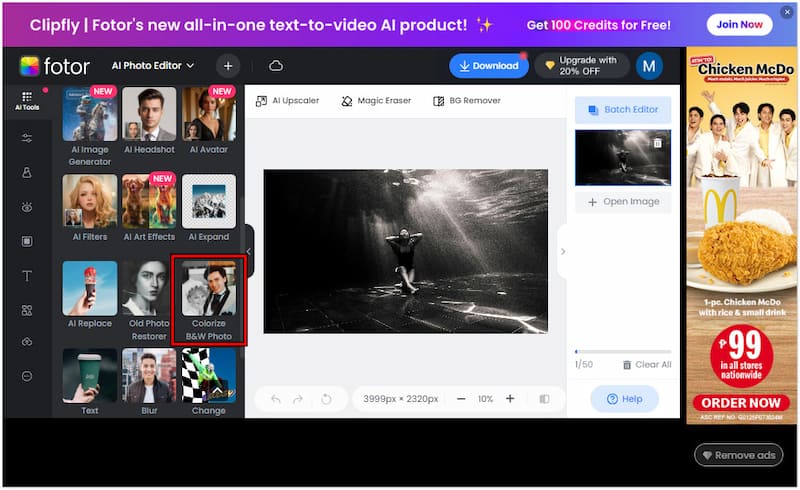
चरण 3। फोटो कलराइजर को चालू करें और क्लिक करें शुरू रंगीकरण लागू करने के लिए.
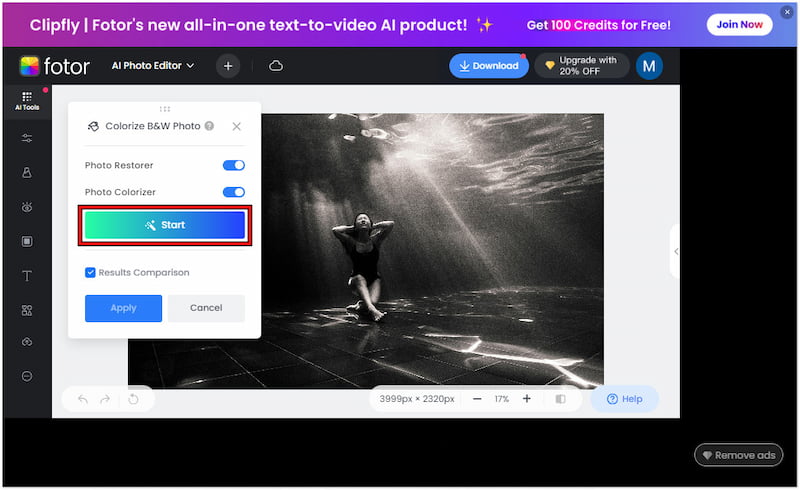
भाग 2. AI ऑफ़लाइन के साथ फ़ोटो को रंगीन कैसे करें
AVCLabs फोटोप्रो एआई
AVCLabs फोटोप्रो एआई AI कलराइज़ेशन कार्यक्षमता वाला एक समर्पित फोटो एडिटर है। यह आपको संपूर्ण फ़ोटो को रंगीन करने या चुनिंदा रूप से विशिष्ट अनुभागों को फिर से रंगने की अनुमति देता है। प्रक्रिया स्वचालित है, जिससे मैन्युअल कॉन्फ़िगरेशन समाप्त हो जाता है। दो-टोन फ़ोटो को रंगीन करने के अलावा, यह तस्वीरों से वस्तुओं को हटा दें जैसे वॉटरमार्क और अवांछित पृष्ठभूमि।
पेशेवरों
- यह अतिरिक्त संपादन सुविधाओं के साथ आता है।
- यह अधिक यथार्थवादी छवि आउटपुट उत्पन्न करता है।
- यह उच्च गुणवत्ता वाली रंगीन तस्वीरें प्रदान करता है।
विपक्ष
- इसके निरन्तर उपयोग के लिए भुगतान की आवश्यकता होती है।
- इसका AI कभी-कभी जटिल तस्वीरों के साथ संघर्ष करता है।
चरण 1। AVCLabs PhotoPro AI लॉन्च करें और क्लिक करें ब्राउज़ B/W छवियों को लोड करने के लिए.
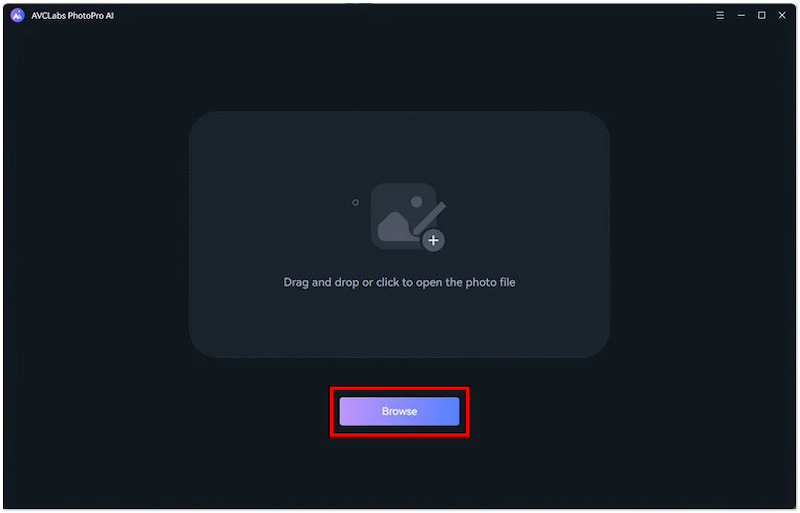
चरण 2। लागू करें रंग दें मॉडल का उपयोग करके पूरी छवि में सीधे रंग लाया जा सकता है।
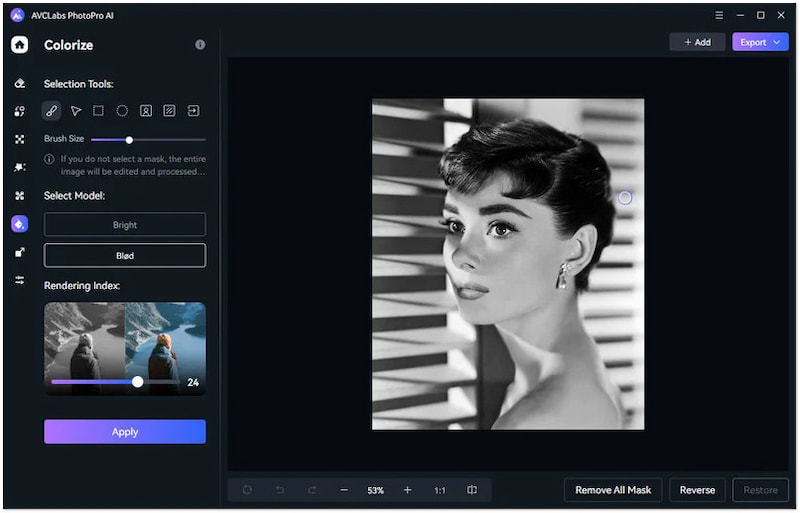
चरण 3। एक बार रंगीकरण लागू हो जाने पर, क्लिक करें निर्यात अंतिम फ़ोटो को सहेजने के लिए.
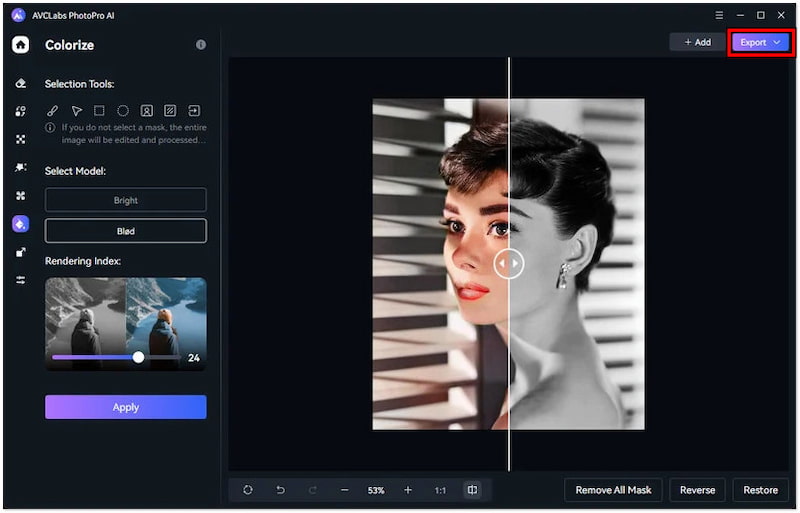
HitPaw FotorPea फोटो एन्हांसर
HitPaw FotorPea फोटो एन्हांसर यह लचीला सॉफ़्टवेयर है जो छवियों को बेहतर और रंगीन बनाता है। यह पुरानी तस्वीरों को पुनर्स्थापित करने और केवल एक क्लिक में AI का उपयोग करके छवि का रंग बदलने का दावा करता है। यह सॉफ़्टवेयर आपकी पुरानी तस्वीरों को प्राकृतिक और यथार्थवादी रंग देने के लिए उन्नत AI रंगीकरण एल्गोरिदम का उपयोग करता है।
पेशेवरों
- यह बुनियादी सुविधाओं के साथ एक निःशुल्क विकल्प प्रदान करता है।
- यह एक ही क्लिक से चित्रों को रंगीन कर सकता है।
- गैर-पेशेवर उपयोगकर्ता भी इसका उपयोग कर सकते हैं।
विपक्ष
- यह एक सदस्यता-आधारित सॉफ्टवेयर है।
- इसमें बैच कलराइजेशन का समर्थन नहीं है।
चरण 1। HitPaw FotorPea फोटो एन्हांसर चलाएं और क्लिक करें छवियाँ चुनें.
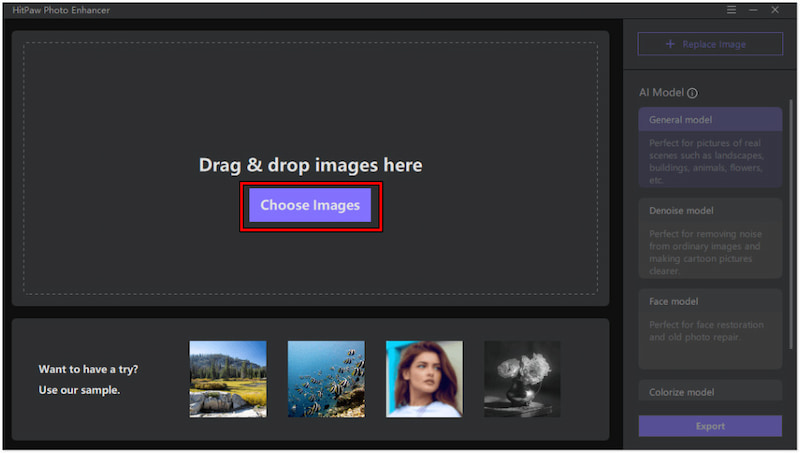
चरण 2। को चुनिए मॉडल को रंगीन करें छवि को रंगीन बनाने के लिए अपने AI मॉडल के रूप में विकल्प का उपयोग करें।
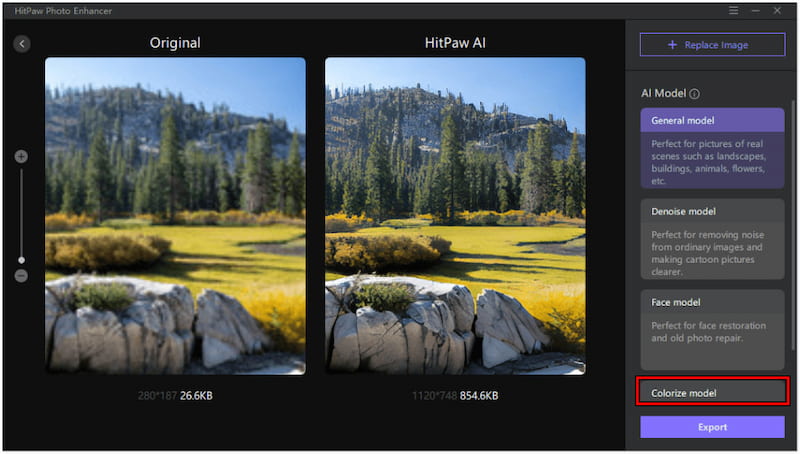
चरण 3। रंगीकरण प्रक्रिया पूरी करने के बाद, क्लिक करें निर्यात छवि को बचाने के लिए.
भाग 3. बोनस: रंगीन फोटो को बेहतर बनाने के लिए सबसे अच्छा टूल
उस समय की तकनीक की सीमाओं के कारण कई पुरानी तस्वीरों का रिज़ॉल्यूशन कम होता है। रंगीन करने के बाद, अपनी छवियों की गुणवत्ता को बहाल करने के लिए उन्हें अपस्केल करना सबसे अच्छा होगा। यदि आप रंगीन फ़ोटो को प्रिंट करने की योजना बना रहे हैं, तो इसे उच्च रिज़ॉल्यूशन पर अपस्केल करने की अनुशंसा की जाती है। ऐसा कहा जा रहा है, विडमोर फ्री इमेज अपस्केलर ऑनलाइन इस कार्य के लिए आपका सबसे अच्छा दोस्त हो सकता है।
विडमोर फ्री इमेज अपस्केलर ऑनलाइन धुंधली, पिक्सेलयुक्त और दानेदार तस्वीरों को बेहतर बनाने के लिए एक अत्यधिक प्रभावी उपकरण है। यह आपकी छवियों की गुणवत्ता को 2×, 4×, 6× और यहां तक कि 8× तक बढ़ा सकता है। यह अपस्केलिंग प्रक्रिया को तेज़ और कुशल बनाने के लिए नवीनतम AI सुपर रिज़ॉल्यूशन तकनीक का उपयोग करता है। यह सुनिश्चित करता है कि आपकी छवियां अच्छी तरह से अपस्केल की गई हैं, हर एक विवरण को हाइलाइट करती हैं।
चरण 1। अधिकारी तक पहुंचें विडमोर फ्री इमेज अपस्केलर ऑनलाइन इसकी आधिकारिक वेबसाइट पर जाकर
चरण 2। क्लिक करें तस्वीर डालिये वह छवि जोड़ने के लिए जिसे आप रिज़ोल्यूशन बढ़ाना चाहते हैं।
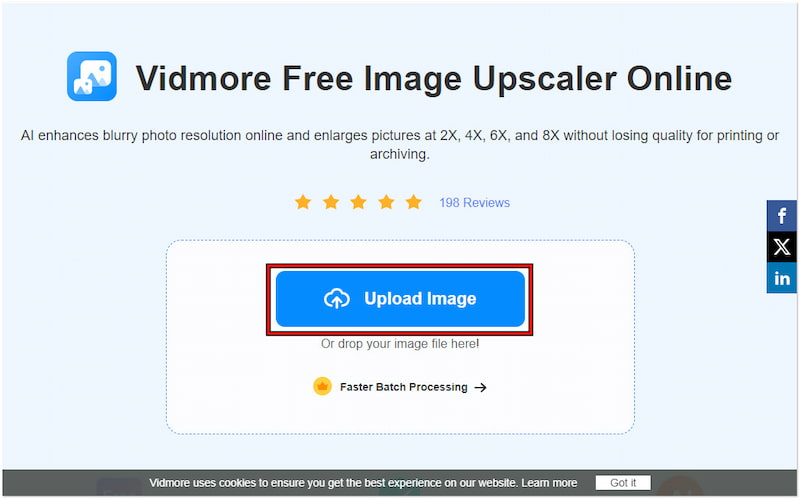
चरण 3। डिफ़ॉल्ट रूप से, आपकी छवि को बढ़ाया जाएगा 2×. अपना पसंदीदा स्केल स्तर चुनें.
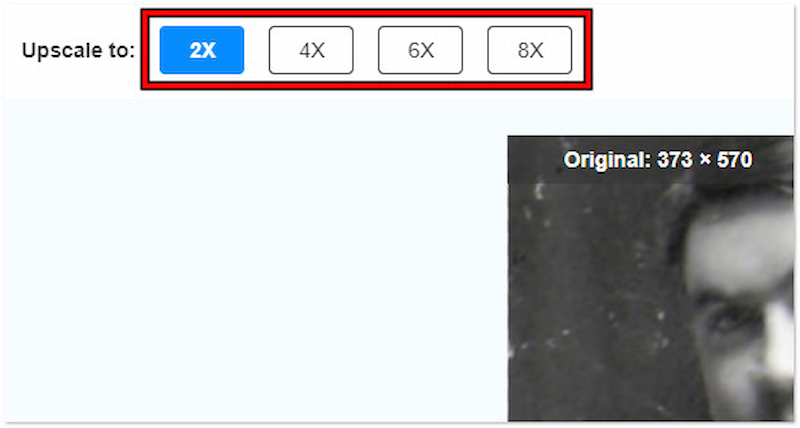
चरण 4। जब आप परिणाम से संतुष्ट हो जाएं, तो क्लिक करें छवि डाउनलोड करें इसे अपने पीसी पर सेव करने के लिए.
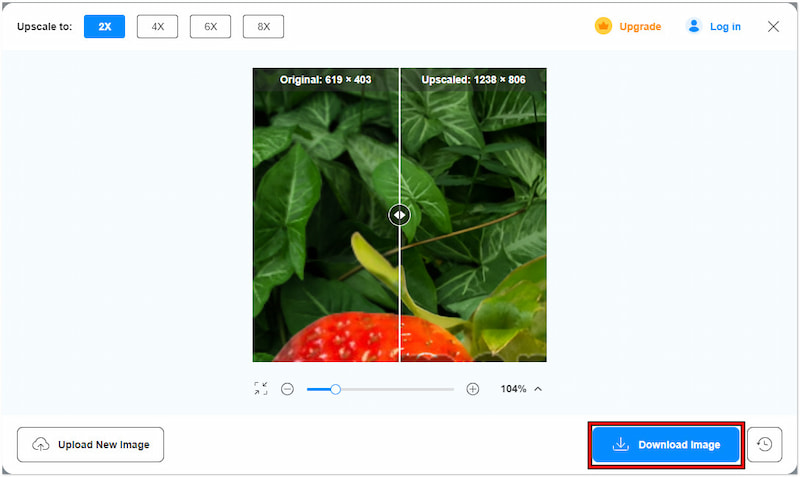
विडमोर फ्री इमेज अपस्केलर ऑनलाइन आपकी छवियों को अपस्केल करने के लिए एक आसान समाधान प्रदान करता है। इसका उद्देश्य है 4K तक उन्नत छवियाँ आपको बेहतरीन परिणाम प्रदान करने के लिए जो मुद्रण और संग्रह के लिए सबसे अच्छे हैं। साथ ही, अपस्केलिंग प्रक्रिया बहुत सीधी है, इसलिए यदि आप तकनीक-प्रेमी नहीं हैं तो आपको चिंता करने की ज़रूरत नहीं है।
भाग 4. AI के साथ फ़ोटो को रंगीन बनाने के बारे में अक्सर पूछे जाने वाले प्रश्न
किसी फोटो को मुफ्त में रंगीन कैसे करें?
आप किसी फ़ोटो को रंगीन बनाने के लिए कई AI-संचालित टूल का उपयोग मुफ़्त में कर सकते हैं। हालाँकि, इसमें एक समस्या है। कृपया ध्यान दें कि फ़ोटो को रंगीन बनाने के लिए मुफ़्त टूल का उपयोग करने पर सीमाएँ आती हैं। इसमें कुछ सुविधाओं तक सीमित पहुँच, वॉटरमार्क वाले आउटपुट और कम गुणवत्ता वाले परिणाम शामिल हैं।
श्वेत-श्याम फोटो को रंगीन बनाने के लिए निःशुल्क AI टूल क्या है?
डीपएआई एक निःशुल्क एआई टूल है जो ब्लैक-एंड-वाइट फोटो को रंगीन बना सकता है। यह बिना किसी सॉफ्टवेयर को डाउनलोड किए आपकी फोटो को रंगीन बनाने का एक प्रभावी समाधान प्रदान करता है। आपको बस अपनी ब्लैक एंड वाइट फोटो अपलोड करनी है, जनरेशन प्रक्रिया पूरी होने तक प्रतीक्षा करनी है, और रंगीन फोटो को अपने स्थानीय ड्राइव पर सेव करना है।
फोटो का रंग बदलने वाला AI टूल क्या है?
वैसे, फोटो का रंग बदलने के लिए बहुत सारे AI टूल हैं। इनमें से कुछ हैं DeepAI Image Colorizer, Fotor Free AI Photo Colorizer, AVCLabs PhotoPro AI, और HitPaw FotorPea Photo Enhancer। ये टूल ग्रेस्केल फोटो में रंग भरने के लिए AI का इस्तेमाल करते हैं।
निष्कर्ष
निष्कर्ष में, कई AI उपकरण फोटो कलराइज़ेशन को सुविधाजनक बनाते हैं। हमने AI के साथ फ़ोटो को कलर करने के लिए विभिन्न ऑनलाइन और ऑफ़लाइन टूल पर चर्चा की है। AI का लाभ उठाकर, आप कुछ ही समय में अपनी ब्लैक-एंड-वाइट तस्वीरों में जान डाल सकते हैं। इसलिए, यदि आप अपने पुराने परिवार और बचपन की तस्वीरों को पुनर्स्थापित करने के लिए सबसे अच्छे टूल की तलाश में हैं, तो आप हमेशा इस पोस्ट पर वापस जा सकते हैं। AI कलराइज़ेशन टूल के अलावा, हम आपको एक उल्लेखनीय टूल, विडमोर फ्री इमेज अपस्केलर ऑनलाइन भी पेश करते हैं। यह टूल आपको अपनी रंगीन फ़ोटो की गुणवत्ता को आसानी से सुधारने की अनुमति देता है।


